Drucken auf Papierformate in Übergröße
Wenn Sie ein erstelltes Dokument über die gesamte Papierbreite drucken, wählen Sie ein Papierformat aus der Liste "XXX Übergröße" aus (Größen, bei denen die für den Druckerbetrieb benötigten Ränder zur Dokumentgröße hinzugefügt wurden), damit alle Bereiche des Dokuments in ihrer tatsächlichen Größe gedruckt werden.
Sie können einen Druck in derselben Größe wie das Dokument erhalten, indem Sie die Seitenränder nach dem Drucken abschneiden.

|

|

|
So drucken Sie in Übergröße:
Auswählen des Papierformats in Übergröße
Wählen Sie im Druckdialogfeld das Papierformat (Paper Size) "XXX Übergröße".
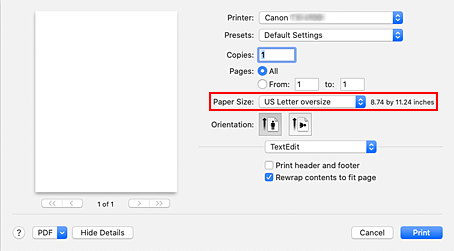
Wählen Sie die Papierzufuhr aus
Wählen Sie unter Papierzufuhr (Paper Source) zwischen Rollenpapier (Auto) (Roll Paper (Auto)), Rolle 1 (Roll 1) und Rolle 2 (Roll 2) die Papierzufuhr aus, die dem beabsichtigten Zweck entspricht .
 Wichtig
Wichtig- Je nach den Einstellungen für untere Ebene (Rollenpapier 2) oder Rolleneinheitsoptionen stehen unterschiedliche Papiereinzugsmethoden zur Verfügung.
Wählen Sie im Popupmenü Seitenverarbeitung (Page Processing) aus.
Auswählen der Rollenpapierbreite
Stellen Sie die Rollenpapierbreite (Roll Paper Width) auf die Breite des in den Drucker eingelegten Rollenpapiers ein.
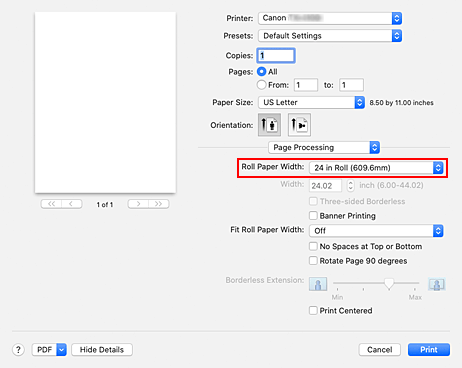
Abschließen der Konfiguration
Klicken Sie auf Drucken (Print).
Während des Druckvorgangs wird das Dokument so gedruckt, dass es die gesamte Papierbreite ausfüllt.
 Wichtig
Wichtig
- Verwenden Sie beim Drucken auf Papierformate in Übergröße Papier, dem die folgenden benötigten Ränder zur Dokumentgröße hinzugefügt wurden.
- Einzelblatt: Mindestens 6 mm zur Breite und mindestens 23 mm zur Höhe der Dokumentgröße
- Rollenpapier: Mindestens 6 mm zur Breite und mindestens 6 mm zur Höhe der Dokumentgröße
 Hinweis
Hinweis
- Ein Papierformat in Übergröße kann nicht für das größte Papierformat verwendet werden, das in den Drucker eingelegt werden kann.

